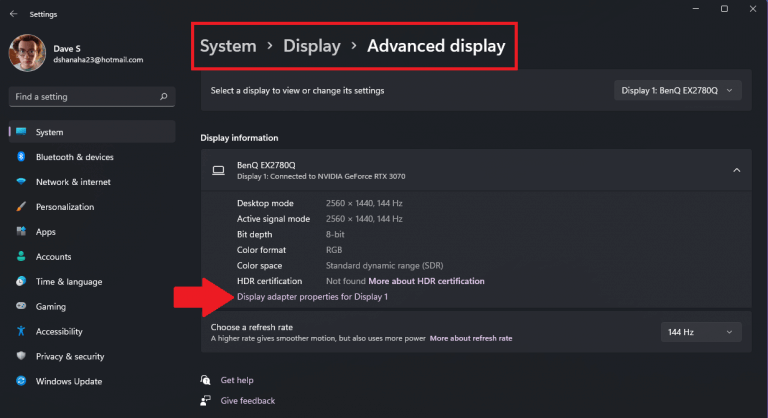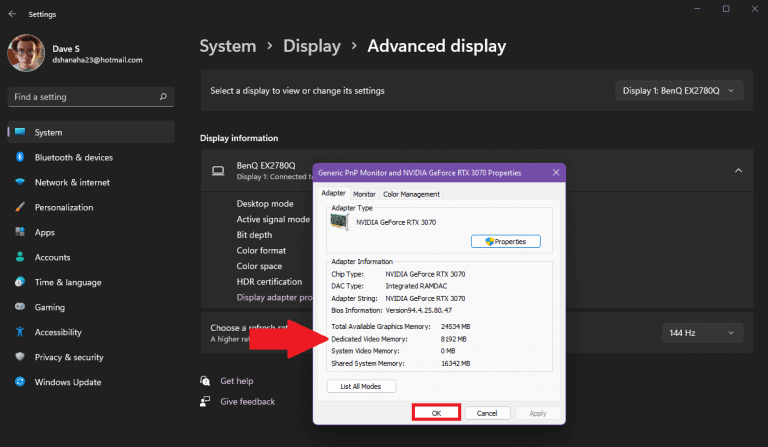A Windows 11 VRAM vagy Video Random-Access memória mennyisége az a memória mennyisége, amelyet a GPU a képek megjelenítéséhez szükséges információk tárolására használ a kijelzőn. Kövesse ezt az útmutatót, hogy megtudja, mennyi VRAM áll rendelkezésre a Windows 11 rendszerben.
Windows 11 VRAM
Gondoljon a VRAM-ra a GPU RAM-jaként. A Windows 11 legjobb teljesítményének eléréséhez elengedhetetlen, hogy megtudja, mennyi áll rendelkezésre.
Szerencsére a Microsoft beépített opciót tartalmaz a Windows 11 rendszerben, így nem kell letöltenie és telepítenie egy harmadik féltől származó alkalmazást, hogy megtalálja. Itt van, mit kell tennie, hogy megtudja, mennyi videomemóriát használ a GPU.
1. Nyissa meg Beállítások (Windows billentyű + I billentyűparancs).
2. Nyissa meg a következőt: Rendszer > Kijelző > Speciális kijelző
3. Kattintson a gombra Kijelző adapter tulajdonságai a Display 1-hez. Ha több kijelzője van, válassza ki a kívánt kijelzőt. Megnyílik egy ablak, amely a kiválasztott kijelzőhöz tartozó kijelzőadapter tulajdonságait mutatja.
4. Lépjen ide Dedikált videomemória hogy mennyi áll rendelkezésre. Kattintson rendben ha végeztél.
Így megtudhatja, hogy mennyi VRAM áll rendelkezésre. Ha jobban érdekli a játékokhoz használt videomemória, fontolja meg a GPU ütemezését a legjobb játékteljesítmény elérése érdekében. A Microsoft saját útmutatást ad a Windows kezeléséhez videomemória-kezelés és GPU ütemezés.
Van jobb vagy gyorsabb módja annak, hogy megszerezze a GPU által használt videomemória mennyiségét? Tudassa velünk a megjegyzésekben!